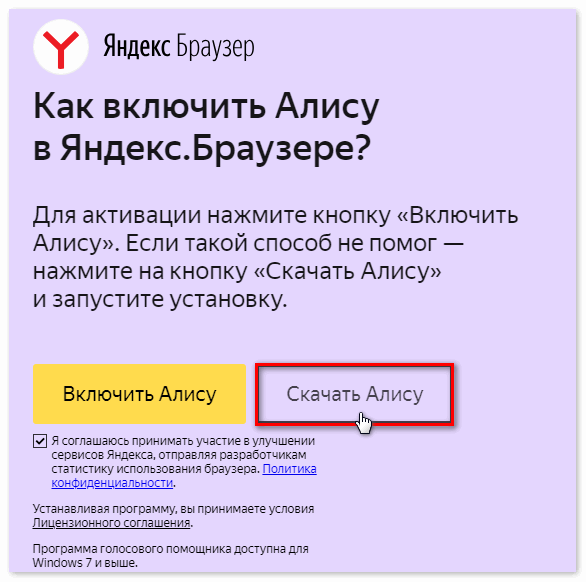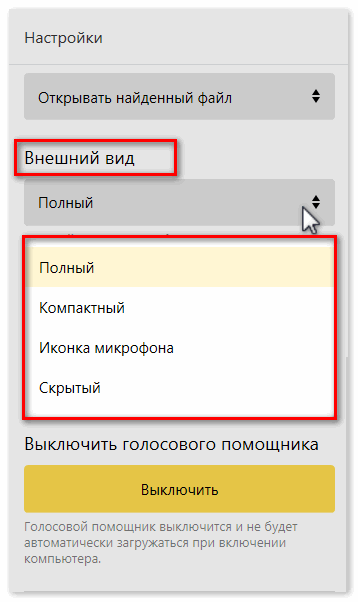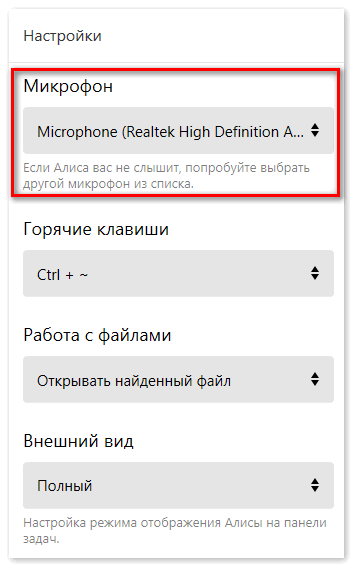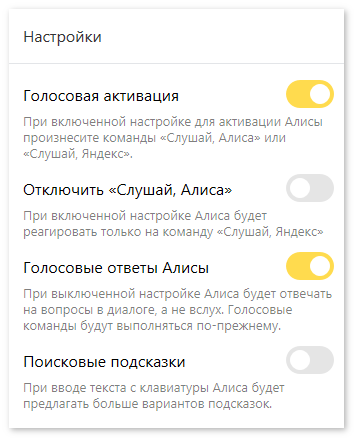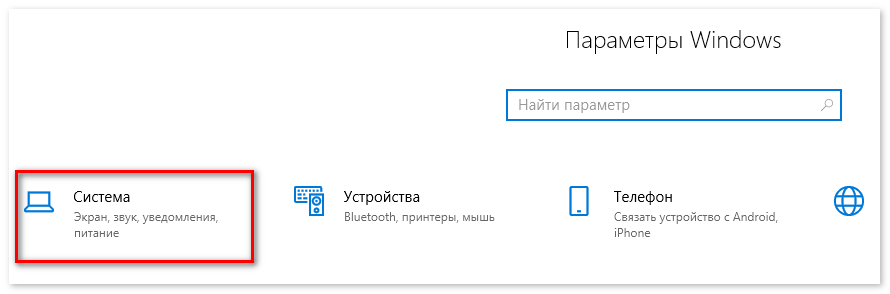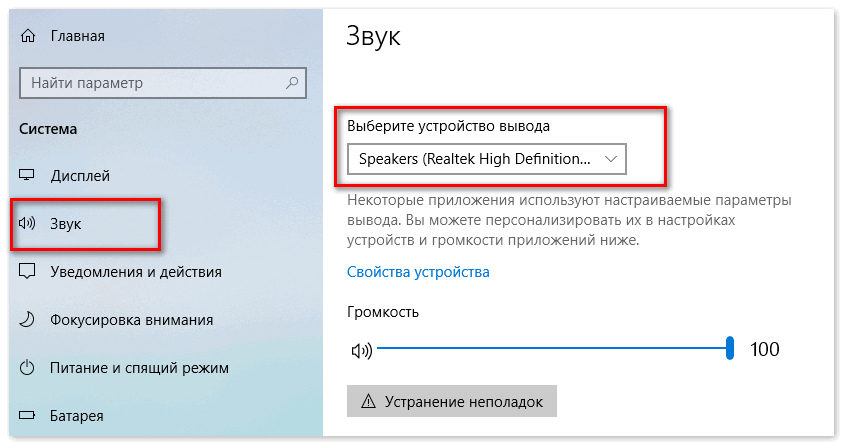- Почему Яндекс Алиса не работает и не слышет Вас на компьютере
- Проверка микрофона
- Проверка голосовой активации
- Отключение антивируса
- Почему не работает Алиса Яндекс: проблемы и решение
- Причины
- Решение
- Почему не работает Яндекс Алиса — разные причины
- Основные неисправности Алисы
- Почему Алиса не работает в фоновом режиме?
- Не работает микрофон — что делать?
- Проблемы с работой помощника в Украине
Почему Яндекс Алиса не работает и не слышет Вас на компьютере
Иногда происходят случаи, когда не работает Алиса в Яндексе. Это может случаться абсолютно по разным причинам. Устранение проблем не займет много времени и сил.
Проверка микрофона
Когда не работает Алиса в Яндекс Браузере, нужно в первую очередь открыть рабочий стол персонального компьютера (это также можно сделать и на Айфоне, Андроиде, на ноутбуке) Рабочая панель Виндовс будет содержать значок Алисы — на него нужно нажать. После чего произнести какие-нибудь слова, например «Привет, Алиса!». Если при разговоре колеблется фиолетовый круг, то настройка микрофона верна. Это можно понять, не запуская приложение.
В том случае, когда значок не издает колебания, Алиса не слышит, значит нужно проверить, работает ли микрофон. Для этого:
- В правом нижнем углу экрана нажмите правой кнопкой мыши значок звука.
- Откройте контекстное меню и нажмите «Устройства записи» («Записывающие устройства»).
- Перейдите на вкладку записи и выберите необходимый микрофон из предложенного списка.
- На выбранный микрофон нужно нажать правой кнопкой мыши и кликнуть команду «Использовать по умолчанию».
- Опять щёлкните на устройство мышью и кликните строку «Свойства».
- Откроется новое диалоговое окно, где нужно перейти на уровни. Если вам надо устранить проблему, когда у Алисы не работает микрофон, все параметры устанавливаются на минимальные или максимальные значения.
- Далее надо открыть вкладку «Дополнительно». Там отключить функцию дополнительных средств звука, если она была в активном режиме.
Проверка голосовой активации
Если не работает голосовой помощник Алиса, но микрофон исправлен, то может быть причастна и другая проблема. Если голосовая активация отключена, Алиса будет реагировать на команды только после того, как вы нажмете на ее значок.
Чтобы включить голосовую активацию необходимо выполнить несколько пунктов:
- На панели задач Windows нажать значок Алисы.
- В левом нижнем углу окна программы нажать значок, напоминающий шестерёнку — это будут настройки.
- Включить опцию «Голосовая активация».
Отключение антивируса
Если на персональный компьютер установлен антивирус, то он может блокировать различные виды подачи голосовых команд. Для полноценной работы Алисы в фоновом режиме следует на время выключить его функции и проверить, начнет ли Алиса работать после этого действия.
Самыми распространенными антивирусами, которые оснащены блокировкой голосовых команд, считаются следующие:
- 360 Total Security.
- Microsoft Security.
В любом случае проблему можно решить. И в этом может помочь подробная инструкция, которая описана выше. А разобраться в том, как позвать Алису, достаточно просто.
Почему не работает Алиса Яндекс: проблемы и решение
В данном обзоре мы разберем, почему не работает Алиса Яндекс, какие причины сопутствуют возникновению данной проблемы. Разберемся, почему случаются неполадки при установке и в процессе работы, а также детально рассмотрим способы их устранения. Эта статья будет полезна всем пользователям ассистента, чтобы не попасть впросак в сложной ситуации и суметь справиться с трудностями.
Причины
Прежде чем разбирать причины, по которым не работает голосовой помощник Алиса, стоит рассмотреть случаи, когда ассистент вообще не устанавливается на компьютер. Итак, неполадки могут быть вызваны следующими факторами:
- Низкое качество соединения;
- Невысокая скорость передачи данных;
- Отсутствие места на диске;
- Проведение работ у разработчика;
- Неполадки в работе брандмауэра;
- Реакция установленного антивируса.
Если Алиса Яндекс не запускается, можно попробовать применить такой комплекс мер:
- Перезагрузить устройство;
- Отключить брандмауэр и антивирус;
- Подключиться к стабильной сети;
- Очистить место в нужной папке.
Обратитесь к специалисту, если не уверены в собственных силах при решении данного вопроса. Давай теперь рассмотрим, почему не включается голосовой помощник Яндекс на разных типах устройств.
О том, как настроить Алису ты можешь прочитать в отдельной статье на сайте.
У тебя не работает Алиса на ноутбуке?
- Приложение не доступно в фоновом виде;
- Бот не реагирует на голос;
- Не открываются приложения;
- Не работает после перезагрузки;
- Не осуществляет поиск;
- Программа зависает;
- Занимает много места;
- Обновление безопасности.
Рассмотрев, почему именно перестал работать ассистент, перейдем к способам решения проблем.
Решение
Неважно, не работает ли голосовой поиск Алиса на ПК на Виндовс 10 или случился другой сбой в программе – способы решения проблемы существуют и они доступны каждому рядовому пользователю.
Сначала отметим, что некоторые трудности могут возникать при наличии нестабильного канала связи или отсутствии последней установленной версии. Обнови программу, переподключись к нормальной стабильной сети. Другие методы решения более сложных проблем:
- При неполадках в работе микрофона проверьте его настройки или увеличьте громкость в регулировке динамика ;
- Если вылезает ошибка обновления безопасности, необходимо загрузить новейшую версию интернет-браузера Виндовс, затем переустановить помощника;
- При зависании бота попробуйте выйти и войти в программу заново;
- Отключение бота в фоновом режиме вызвано необходимостью открытия браузера разработчика;
- Если не производится поиск информации, в настройках установите несколько доступных поисковых систем и перезапустите приложение;
- В тех случаях, когда помощник занимает очень много места, в настройках надо отключить функцию голосового поиска ;
- Когда не получается открыть нужное приложение, попытайтесь освободить место на диске и перезапустите бота.
Советуем тебе посмотреть видео-обзор голосового помощника:
Большинство трудностей решается простейшей перезагрузкой устройства или самой программы. При необходимости, в случае возникновения настоящей проблемы, ты можешь обратиться в службу поддержки разработчика. Не забывай о том, что важно иметь наличие стабильного подключения к всемирной сети, а также вовремя осуществлять загрузку самого актуального ПО от разработчика программы.
Мы рассказали все, что знали о том, почему Алиса не работает на компьютере и телефоне, а также выявили способы исправления неполадок. Надеемся, что ты сможешь распорядиться информацией рационально, и наша шпаргалка выручит в затруднительном вопросе.
Почему не работает Яндекс Алиса — разные причины
Почему не работает Алиса Яндекс на компьютере или смартфоне? Причин данной проблемы может быть несколько. Устранить неполадки обычно можно вручную, изменив начальные настройки программы.
Основные неисправности Алисы
Иногда пользователи сталкиваются с тем, что помощник перестал реагировать на голосовые команды, пропал с панели задач или не активируется на смартфоне. Корень проблемы может скрываться в нескольких моментах:
- Плохое соединение с интернетом;
- Неправильно выставленные настройки в приложении;
- Не работает микрофон на устройстве;
- Старая версия браузера Яндекс;
- Приложение заблокировано для использования в данном регионе.
Голосовой помощник Алиса работает только при активном интернет-соединении. Его можно скачать на компьютер и телефон только вместе с браузером Яндекс, через который он выполняет поисковые запросы пользователя. Если передача данных на устройстве происходит слишком медленно, приложение не сможет обработать голосовой запрос и выдать нужную информацию.
Поскольку Алиса полностью зависит от родного браузера Яндекс, его работа также может повлиять на приложение. Если запросы не обрабатываются системой, возможно, на устройстве стоит старая версия браузера.
Для обновления браузера следует зайти на официальный сайт Алиса Яндекс и скачать последнюю версию приложения.
Чтобы переустановить уже скачанный браузер на смартфоне, достаточно зайти в мобильный маркет и на странице приложения нажать кнопку «Обновить». Если обновление недоступно в Плэй Маркет на Андроид или App Store на Айфон, рекомендуется полностью удалить приложение и загрузить его заново.
Почему Алиса не работает в фоновом режиме?
Сразу после установки иконка программы появляется на панели задач компьютера. Это очень удобно, поскольку голосовой помощник рассчитан на работу в фоновом режиме и моментальную выдачу информации по запросу.
Что делать если Алиса не работает? В первую очередь, следует разобраться с возможной причиной неисправности:
- Иконка отсутствует на панели задач;
- Приложение не слышит голосовых команд.
Если приложение не отображается на рабочем столе ПК, следует зайти в настройки и проверить вкладку «Внешний вид». Для показа на панели задач необходимо выбрать пункт «Полный», «Компактный» или «Иконка микрофона». Скрытый режим полностью убирает помощник с рабочего экрана.
Если программа не слышит голосовых команд, рекомендуется проверить настройки микрофона. В приложении сделать это можно через вкладку «Микрофон» в меню настроек.
Также следует посмотреть, включен ли режим «Голосовая активация» и «Голосовые ответы Алисы». При выключенных настройках приложение будет работать некорректно.
На смартфоне или планшете Алиса может реагировать на голосовые команды только при активном экране. Для этого следует поместить иконку приложения на рабочий экран. Перенести ее можно из основного меню смартфона или виджетов.
Чтобы вновь проверить работу помощника, достаточно произнести фразу «Привет, Алиса» и озвучить поисковый запрос. Если программа отреагировала на голосовую команду, значит, настройки были выставлены корректно.
Не работает микрофон — что делать?
При обнаружении проблем с микрофоном на компьютере следует проверить системные настройки. Для этого необходимо перейти в раздел «Параметры» на операционной системе Windows и выбрать вкладку «Система».
На экране появится системное меню, в котором следует нажать на вкладку «Звук». Здесь можно отрегулировать ключевые параметры микрофона:
- Выбрать нужное устройство для воспроизведения звука;
- Настроить громкость и чувствительность.
Для устранения более серьезных неполадок следует нажать на соответствующую вкладку. Система проанализирует данные устройства и определит, в чем может быть неисправность.
Проблемы с работой помощника в Украине
С недавних пор Яндекс и все его приложения заблокированы для использования на территории Украины. Чтобы активировать Алису на любом устройстве, необходимо выполнить вход в систему через VPN.
В последней версии браузера Яндекс имеется готовый встроенный VPN. Изменить доступ к приложению можно также через системные настройки Windows. Для этого следует перейти в раздел «Сеть и Интернет» и выбрать пункт «Добавить VPN подключение». Далее система будет давать пошаговые инструкции, как правильно настроить доступ на ПК.
Если голосовая команда «Алиса что ты видишь» не работает на компьютере или смартфоне, стоит проверить системные настройки приложения. Чаще всего неисправность заключается в плохом интернет-соединении, выключенном микрофоне или старой версии браузера Яндекс, к которому привязана Алиса.